Vytvárajte kontextové pripomienky úloh pomocou Plánovača úloh systému Windows
Rôzne / / February 12, 2022

nie je núdza
pripomenutie úlohy
nástroje a aplikácie, ktoré by človek mohol použiť na udržiavanie prehľadu vo svojom zozname úloh. Toľko, že sa nestaráme o to, aby ste sa pozreli na predvolené funkcie alebo nástroje systému Windows, aby ste zistili, či je niečo také k dispozícii.
V práci vždy radšej používam MS Outlook pretože mi to umožňuje nastaviť aj pripomenutia úloh. Ale ak ho nepoužívate na e-maily, pravdepodobne nebude mať veľký zmysel používať tento náročný nástroj len na pripomenutie úloh. V takýchto prípadoch by som vám odporučil použite Plánovač úloh systému Windows namiesto toho, aby ste sa rozhodli pre nástroj tretej strany na nastavenie pripomienok.
Tu je návod, ako naplánovať pripomienku pomocou toho istého.
Kroky na vytvorenie pripomienky úloh pomocou plánovača úloh
Plánovač úloh systému Windows je neoddeliteľnou súčasťou operačného systému a možno ho použiť na vykonávanie mnohých úloh, ako sú aktualizácie softvéru, vypnutie/prebudenie systému, čistenie disku, údržba systému atď. Pripomenutie úlohy je jedným z najjednoduchších spôsobov použitia.
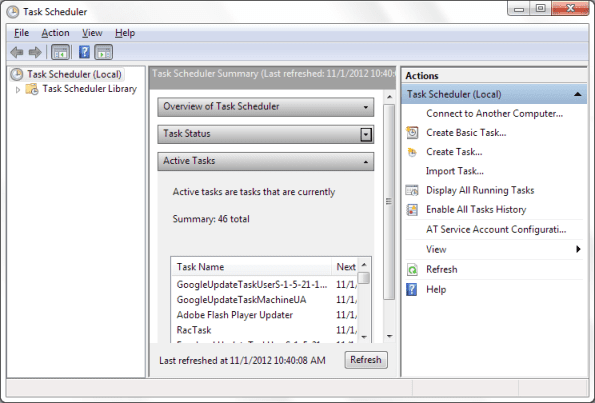
Krok 1: Spustite Plánovač úloh. Môžete to urobiť tak, že prejdete na Úvodná ponuka, hľadanie plánovač úloh a potom udrieť Zadajte.
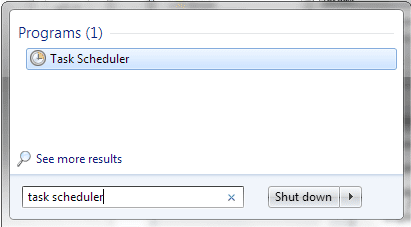
Krok 2: V okne Plánovač úloh je pravý panel označený ako Akcie. Kliknite na možnosť Vytvoriť úlohu.
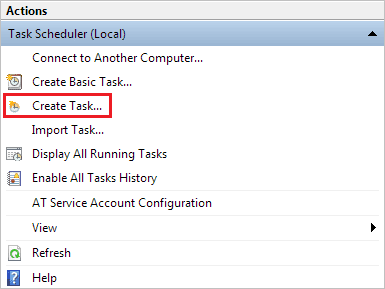
Krok 3: V ďalšom dialógovom okne prejdite na generál tab. Zadajte svoju úlohu a názov aby ste ho mohli identifikovať medzi ostatnými, ak sa neskôr rozhodnete vykonať nejaké zmeny.
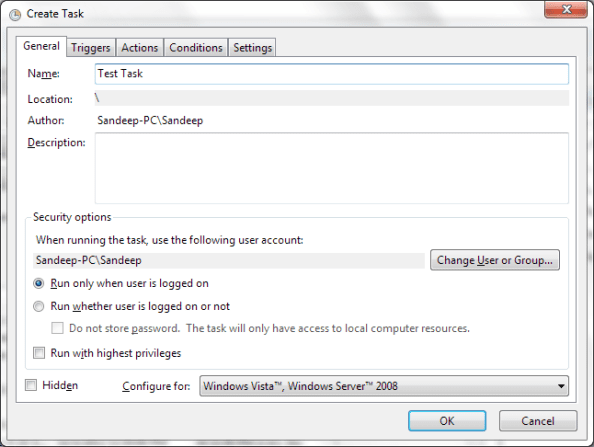
Krok 4: Ďalej prepnite kontext na Spúšťače tab. Klikni na Nový tlačidlo v ľavej dolnej časti okna na definovanie podrobností spúšťača.

Krok 5: Pre spúšťač nastavte dátum a čas začiatku, vyberte správanie opakovania a definujte rozšírené nastavenia, ak existujú. Kliknite na Dobre po dokončení.
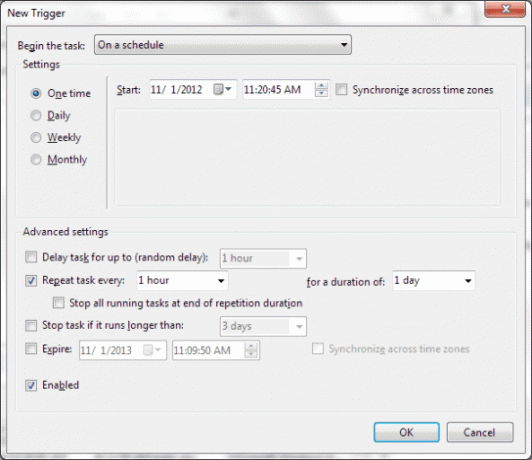
Krok 6: Späť na Vytvoriť úlohu okno, prepnite na Akcie kartu a vytvorte a Nový akcie.
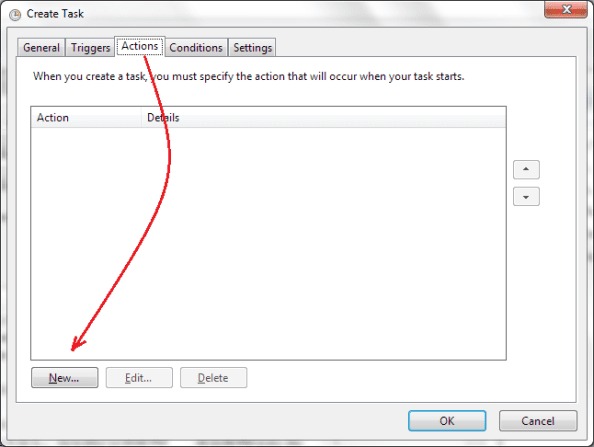
Krok 7: Vyberte si, či chcete Zobrazte správu alebo Poslať email. Vybral som si prvú možnosť, pretože sa zobrazí vyskakovacie okno nad všetkým, čo možno robíte, keď sa spustí pripomienka. Vyplňte Názov a Správa textové polia a kliknite na Dobre.

Poznámka: Ak chcete, môžete vytvoriť viacero spúšťačov a definovať viacero akcií pre jednu úlohu.
S tým môžete zatvorte všetky okná ktoré boli naskladané. A potom môžete zabudnúť na úlohu. Váš systém sa postará o to, aby vám to pripomenul.
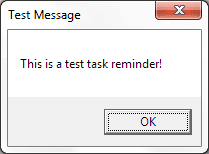
Záver
Aj keď som povedal, že v práci používam MS Outlook, doma som používal Plánovač úloh. Funguje bez problémov, jednoducho sa nastavuje a nezaťažuje môj stroj. Nemyslíte si, že by ste mali stiahnuť aj nástroje tretích strán, ktoré ste na to používali (a ak na to nepoužívate svoj smartfón)?
Poďakovanie za najlepší obrázok: Alan Cleaver
Posledná aktualizácia 2. februára 2022
Vyššie uvedený článok môže obsahovať pridružené odkazy, ktoré pomáhajú podporovať Guiding Tech. Nemá to však vplyv na našu redakčnú integritu. Obsah zostáva nezaujatý a autentický.



